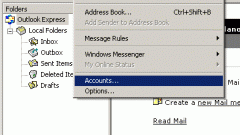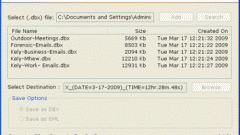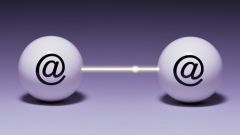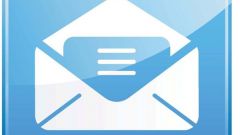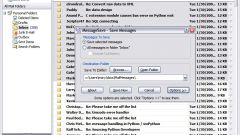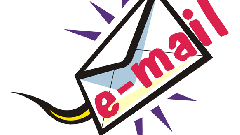Инструкция
1
В случае самостоятельного удаления писем с электронной почты они не исчезают, а автоматически помещаются в специальную папку под названием «Корзина», которая находится в левой части меню. Для восстановления какого-либо письма зайдите в «Корзину», выделите нужное письмо или несколько писем галочкой рядом с адресом отправителя и нажмите кнопку «Переместить», располагающуюся в верхней части «Корзины», над списком писем для удаления. Перед вами откроется диалоговое окно, в нем укажите папку для восстановления отмеченных писем. Затем для подтверждения своих действий нажмите ОК.
2
Помимо этого, после каждого выхода из почтового ящика все письма, перемещенные в «Корзину», удаляются автоматически без возможности восстановления. Чтобы этого не происходило, измените настройки таким образом, чтобы письма из «Корзины» удалялись только вручную. Для этого зайдите в пункт «Настройки», затем в раздел «Интерфейс почтового ящика» и рядом с полем «Очищать Корзину при выходе» уберите галочку.
3
Письма, удаленные из «Корзины», к сожалению, не подлежат восстановлению. Поэтому попробуйте попросить своего собеседника переслать вам сообщение повторно.
4
Если у отправителя такой возможности нет, напишите запрос с объяснением своей проблемы в службу технической поддержки пользователей. Спустя несколько дней администрация почтового сервиса даст вам ответ. Однако восстановить корреспонденцию данным способом практически невозможно, так как через ресурс электронной почты ежедневно проходит несколько тысяч писем.
5
Чтобы избежать неприятной ситуации, создайте специальную папку и перекладывайте в нее всю важную для вас корреспонденцию. Для этого в разделе «Настройки» нажмите на пункт «Создать новую папку» и придумайте ей имя, а по желанию и пароль.
Видео по теме